Dispositivo
A continuación encontrará la información relacionada con el dispositivo.

Descripción del dispositivo
EduBraille
EduBraille cuenta con un dispositivo que tiene como objetivo ofrecer asistencia en el proceso de aprendizaje y enseñanza del sistema Braille. Como se puede observar en las imágenes, el dispositivo tiene una matriz de 3x2, mejor llamada símbolo generador en el cual se forman las diferentes combinaciones de puntos. Las semi-esferas que tiene en la parte superior sirven para formar letras, signos y números en Braille según sea el caso. El dispositivo y la página web pueden conectarse de manera on-line u off-line, según la necesidad del usuario.
Posiciones del Dispositivo
¿Sabías que nuestro dispositivo representa el símbolo generador del sistema
Braille?
Es por esto que puedes recrear en él las letras, números y signos de puntuación. Sin
embargo, debes saber que tiene ciertas posiciones como puedes observar en la imagen en el
costado derecho.
La posición uno del dispositivo se encuentra en el espacio en el que se posicionaría la
primera ficha que entra por el canal izquierdo.
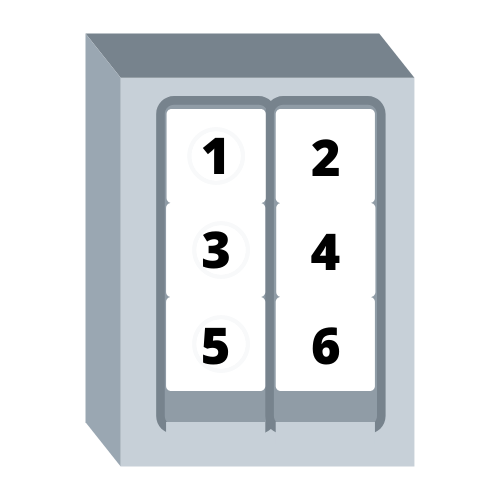

¿Cómo está construido?
En la figura puedes observar los elementos que componen el dispositivo, cada uno de estos cumple un rol muy importante:
- Wemos D1 mini: conexión Wifi
- Protoboard: tablero para realizar las conexiones
- Cables y resistencias: elementos de conexión en la protoboard
- Reed Switch: accionado por imán ya que detecta campo magnético
también se utilizó el IDE de Arduino en el cual se desarrolló el código de programación para el dispositivo y se hizo uso de HTML, CSS, JavaScript para el desarrollo de esta plataforma web.
Instrucciones de uso del dispositivo
(Secciones
Braille y
Braille Formal)
En el video puedes encontrar un pequeño tutorial que te explicará cómo conectar el dispositivo y los pasos que debes seguir para su correcto funcionamiento ¡es muy fácil!. A continuación podrás observar el paso a paso general:
- Enciende tu computador
- Conecta el dispositivo al computador o a una tomacorriente
- Ingresa a la configuración de red de tu computador y selecciona la opción "Configurar_Red_EduBraille"
- Conecta el dispositivo a tu red de preferencia
- Vuelve a la configuración de red y conecta el computador a la misma red que conectaste el dispositivo
- Dirigete a la sección de lectura y escritura ubicadas en la parte inferior en las páginas "Braille" y "Braille formal" del sitio web
- En la parte de lectura digita la letra o número que deseas conocer y dale click en el botón de lectura
- Con las piezas que tienen las esferas y las que no, arma la misma figura en el dispositivo
- Una vez hayas formado la figura, dale click en el botón de conectar
 Sección lectura y escritura
Sección lectura y escritura
 Ejemplo función lectura
Ejemplo función lectura
y ¡listo! podrás escuchar qué letra estas formando o si debes
volver a
intentarlo en caso de la figura que armaste en el dispositivo no coincida con la figura
mostrada.
Recuerda que el dispositivo puede ser usado en diferentes modalidades, para obtener
mayor información descarga el Manual de Usuario.